إذا كنت من أوائل المستخدمين الذين يرغبون في الحصول على كل شيء جديد في أسرع وقت ممكن ، فيمكنك تغيير جدول إصدار Office 365 للحصول على “إصدارات مستهدفة” من تطبيقات Office 365 (إذا كنت تعتقد أن هذه فكرة جيدة).
كيف تعمل تحديثات Office 365
لقد قمنا بتغطية جدول التحديث لـ Windows ولماذا يبدو ذلك Windows يتم تحديث 10 من حين لآخر ، لكن Office 365 مختلف قليلاً. يحتوي على تطبيقات سطح مكتب مثل Outlook و Word و Excel ، ولكن أيضًا إصدارات الويب من هذه التطبيقات الكلاسيكية ومجموعة كاملة من تطبيقات الويب مثل Flow و Forms و Sway.
يتم تحديث تطبيقات الويب بانتظام إلى حد ما ، مع إصلاحات الأخطاء والتعديلات الطفيفة التي تحدث بمجرد توفرها. عادةً ما يتم إرسال التغييرات الرئيسية التي يتم إجراؤها على الويب وتطبيقات العميل مسبقًا بوقت طويل ، مع إصدار تحديث كبير كل ستة أشهر تقريبًا. ومع ذلك ، هناك إصدار شهري منتظم من التحديثات والتحسينات.
بشكل افتراضي ، يكون اشتراكك في Office 365 على ما يسمى “الإصدار القياسي العالمي”. هذا يعني أنك (مع معظم المشتركين الآخرين) لن تتلقى الإصدار إلا بعد أن يمر بعدة “حلقات” من الاختبار. هذه الحلقات هي:
الحلقة 0: فريق الميزات في Microsoft الذي أجرى التغيير. الحلقة 1: فريق O365 الأوسع في Microsoft. الحلقة 2: جميع Microsoft. الحلقة 3: المشتركون الذين طلبوا تلقي الإصدارات المستهدفة. الاشتراك قيد التشغيل افتراضيًا).
يجب اختبار التغيير بنجاح في حلقة واحدة قبل أن يتم نقله إلى الحلقة التالية الأوسع من المستخدمين. الحلقة 4 – الإصدار القياسي العالمي الذي يتخلف عنه اشتراكك بشكل افتراضي – هو الحلقة الأخيرة ، ولا يتم إصدار تغيير لهذه الحلقة إلا بعد أن تم اختبارها بنجاح في الحلقات الأربع السابقة.
يمكنك التبديل من الإصدار القياسي العالمي (الاتصال 4) إلى الإصدار المستهدف (الاتصال 3) ، ولكن فقط إذا كان لديك حق الوصول إلى مركز إدارة Office 365.
كما ناقشنا من قبل ، يتوفر مركز الإدارة إذا كان لديك مجال (مثل AcmeRockets.com) وتوفر Microsoft عنوان البريد الإلكتروني لهذا المجال (على سبيل المثال [email protected]). بالنسبة للمستخدمين الشخصيين ، فإن الطريقة الأكثر شيوعًا لحدوث ذلك هي إذا قمت بشراء مجال من مسجل / مضيف وهم يقدمون بريدًا إلكترونيًا مستضافًا من Office 365 كجزء من الحزمة. وهذا ما يسمى خطة العمل ، ويسمح لك مركز إدارة Office 365 بإدارة مستخدمي O365 والاشتراك والتراخيص والإعدادات العامة في مؤسستك.
قبل أن نوضح لك كيفية الانتقال إلى خطة الإصدار المستهدفة ، من المهم فهم الفوائد والمخاطر. يمكنك الوصول إلى آخر تحديثات Microsoft Office 365 حتى ستة أشهر في وقت أقرب من المستخدمين في الإصدار القياسي ، وهو أمر يحتمل أن يكون أمرًا جيدًا – إذا كانت التحديثات تعمل كما هو متوقع. هذه هي المخاطر: في حين أن الجولات الثلاث الأولى من الاختبار كان من المفترض أن تكون قد اكتشفت أخطاء كبيرة ، فلا يوجد ضمان بأنها ستكتشف كل خطأ. أنت تعمل بشكل أساسي كمختبِر لمايكروسوفت ، وإن كان ذلك على برنامج خضع بالفعل لاختبارات مكثفة إلى حد ما. إذا كنت تريد أن تكون تطبيقات Office مستقرة وموثوقة قدر الإمكان ، خاصة إذا كنت تستخدمها للوفاء بالمواعيد النهائية ، فيجب عليك الالتزام بالإصدار القياسي.
كيفية التغيير إلى الإصدار المستهدف
مع أخذ ذلك في الاعتبار ، إليك كيفية التغيير إلى الإصدار المستهدف (والعودة إلى الإصدار الافتراضي إذا كنت تريد).
افتح مدخل ويب Office 365 وانتقل إلى مركز الإدارة.
انقر فوق الإعدادات> ملف تعريف المؤسسة.
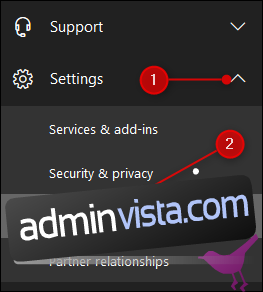
أنت تبحث عن خيار “تفضيلات الإصدار” ، والذي يخبرك “مسار الإصدار” الذي تستخدمه. انقر فوق الزر “تحرير” لتغيير مسار الإصدار هذا.
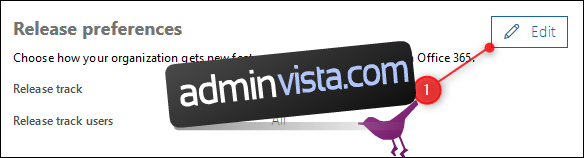
إذا كنت الشخص الوحيد الذي يستخدم اشتراكك في Office 365 (أو إذا كنت تريد أن يستخدم كل شخص آخر اشتراكك للحصول على الإصدارات المستهدفة) ، فقم بتغيير مسار الإصدار إلى “الإصدار المستهدف للجميع”. بخلاف ذلك ، حدد “الإصدار المستهدف لمستخدمين محددين” ، والذي يمنحك اختيار المستخدمين الذين يحصلون على مسار الإصدار. عندما تحدد اختيارك ، انقر فوق “التالي”.
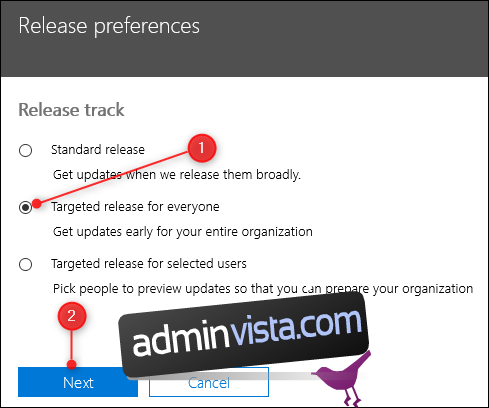
بافتراض أنك حددت “الإصدار المستهدف للجميع” ، اقرأ رسالة التحذير وإذا كنت تريد المتابعة ، فانقر فوق “التالي”. سيؤدي هذا إلى تحديث اختيارك.
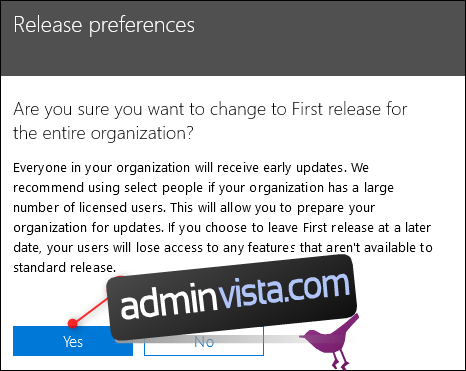
و هذا كل شيء؛ انت انتهيت. انقر فوق “إغلاق” في نافذة “تفضيلات الإصدار”.
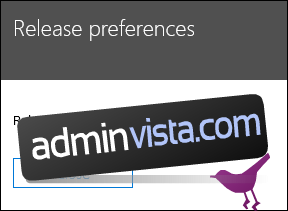
سيستغرق التغيير ما يصل إلى 24 ساعة للتصفية ، ولكن سيتم نقل تطبيقات العميل والويب إلى الإصدارات المستهدفة بسرعة إلى حد ما. إذا كنت تريد العودة إلى الإصدار القياسي ، فاتبع الإرشادات مرة أخرى ولكن حدد “الإصدار القياسي” بدلاً من “الإصدار المستهدف”.
